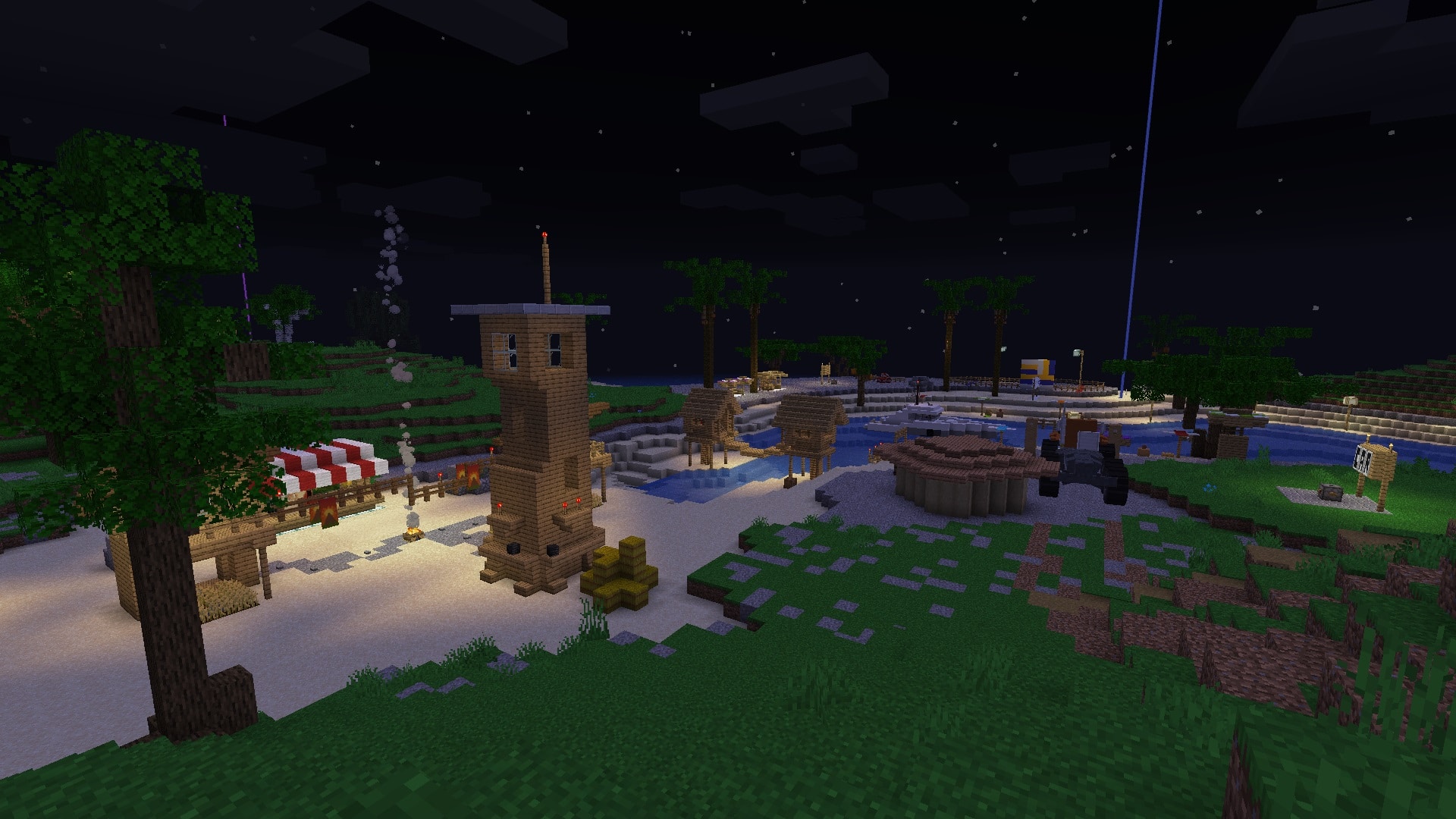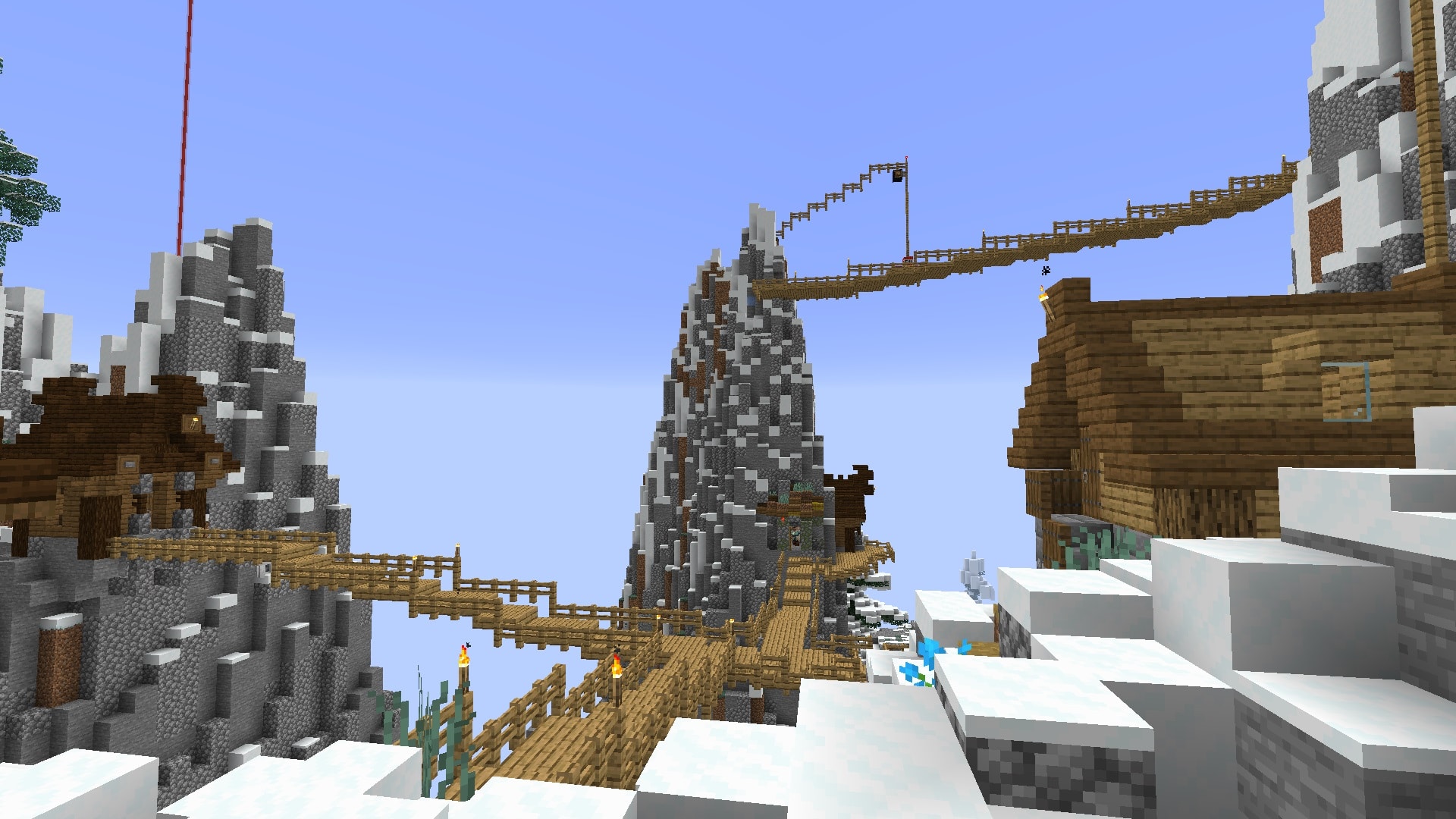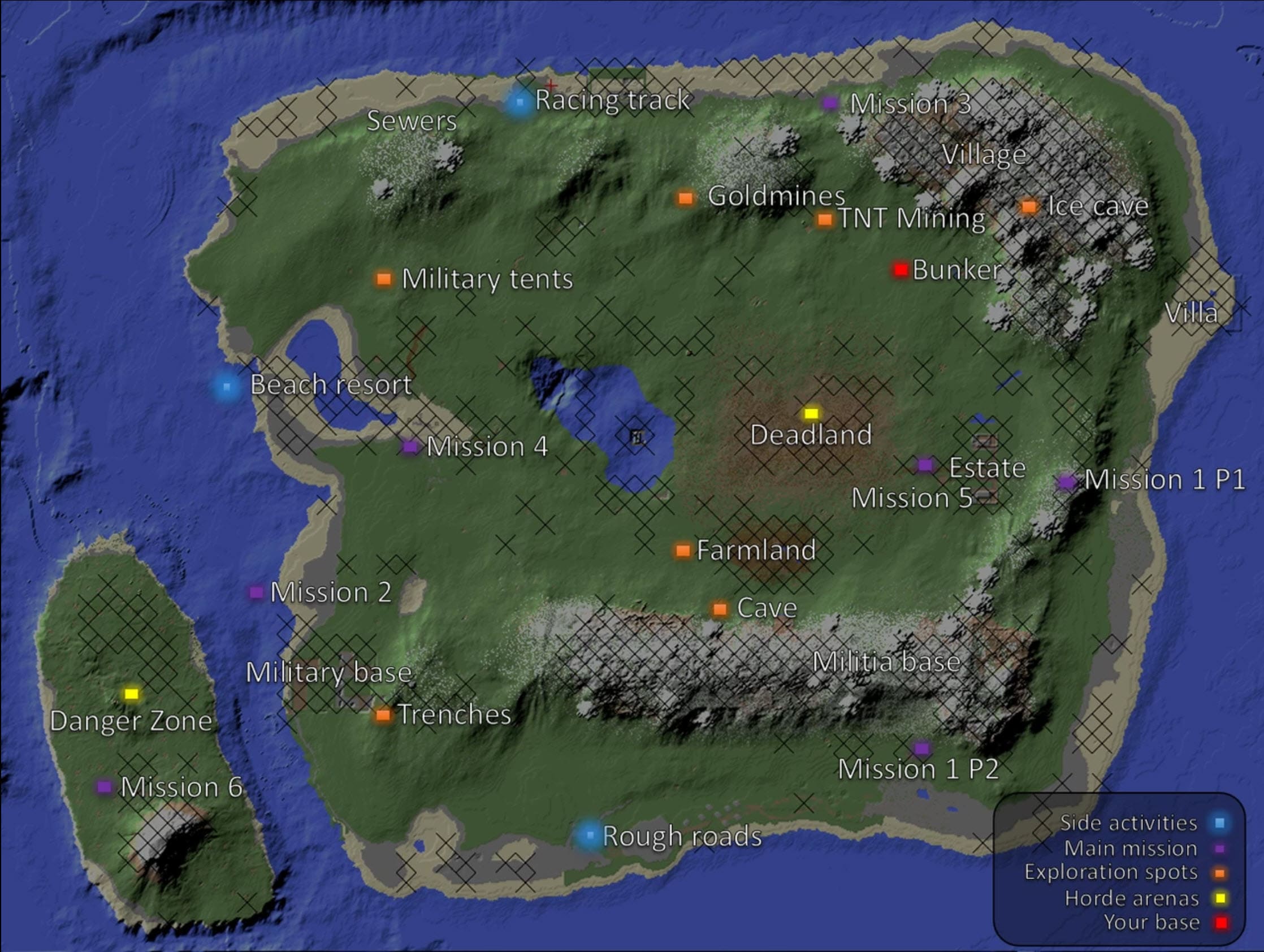- Auteur : Royal_maps
- Version de Minecraft : 1.14.4
- Type de Map : Aventure
Plus de dix ans après sa sortie, et à l’aube de celle de sa version remasterisée, Crysis reste une référence dans le domaine du jeu vidéo (et du meme), notamment grâce à l’apport de mécaniques de jeu novatrices telles que les pouvoirs conférés par la nanocombinaison du personnage principal, qui devait jongler entre habilités telles que camouflage, force et armure pour surmonter les obstacles qui se dressaient devant lui. C’est tel un hommage à ce monument du jeu vidéo que Royal_maps a créé Aftermath, une map aventure pour un ou deux joueurs jonchée d’embûches et de secrets.
Au travers de 7 missions, vous devrez donc poursuivre et défaire un criminel de guerre et sa milice à l’aide notamment de 4 pouvoirs : Maximum Strength pour taper plus fort et sauter plus haut, Maximum Speed pour décupler votre vitesse, Cloak pour rester furtif et Maximum Armor pour mieux encaisser les coups. Vous pourrez également composer avec un parachute et un outil vous permettant de collecter les fleurs parsemées sur la map afin de confectionner potions, bombes et autres joyeusetés, ainsi que d’user d’un arsenal varié.
La map elle-même témoigne d’un grand souci du détail et regorge de secrets et de bâtiments érigés avec soin. Cerise sur le gâteau, vous aurez même accès à des véhicules pour parcourir la grande île qui sert de théâtre à cette aventure. Et qui sait, visiter différents lieux vous permettra peut-être d’acheter et débloquer des armes et améliorations secrètes…
Notez enfin que vous aurez besoin d’installer les resource packs Crytek et ZCBM (inclus dans le téléchargement) afin de profiter pleinement d’Aftermath.
Galerie
Téléchargement
Comment installer une map sur Minecraft ?
Commencez par télécharger la map puis trouvez votre dossier .minecraft :
• Windows : Allez dans le menu Démarrer, puis rendez-vous dans Exécuter. Sinon, faites Touche Windows + R. Ensuite, tapez %appdata% dans la barre de recherche, puis allez dans le dossier .minecraft.
• Linux : Appuyez en même temps sur ALT + F2. Vous devriez normalement avoir votre .minecraft.
Si vous ne le voyez pas, activez les dossiers cachés avec la combinaison CTRL + H.
• Mac : Votre dossier minecraft se trouve dans Utilisateur > Bibliothèque > Application Support. Si vous ne trouvez pas Application Support, faites Finder > Barre des menus : Aller + Maintenir ALT > Bibliothèque.
Ouvrez l’archive de la map, et transférez le dossier qui s’y trouve dans le dossier saves.
Lancez le jeu, et amusez-vous bien !
Si vous souhaitez plus de détails sur la procédure d’installation, consultez notre guide qui explique en détail comment installer une Map sur Minecraft

![[Map] Aftermath [1.14.4]](https://www.minecraft-france.fr/wp-content/uploads/2020/09/aftermath.png)